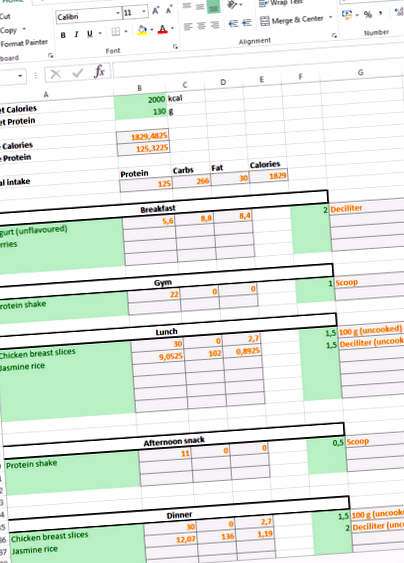Нека да продължим директно там, където сме спрели. Така че сте решили да се подготвите по-добре и сте си направили диетичен план. Знаете дневните си целеви числа за общите калории плюс протеините.
Но как да се уверите, че всъщност ги удряте?
Как да проследите диетата си
Поне в началото ще трябва да запишете какво ядете и да направите някои изчисления. Няма начин да го заобиколите, освен ако не сте а) Терминатор или б) някакъв хранителен савант. Храненето здравословно е лесно - всеки знае как да го направи поне на концептуално ниво. Яденето на точно 2000 калории на ден със 150 грама протеин до граница на грешка 50 kcal/10 грама - това е нещо съвсем различно.
Така че това е дневник за храна. Избройте храните, които ядете, заедно с техните количества и изчислете калориите и макронутриентите от тези данни.
За щастие вече не сме принудени да разчитаме на писалка и тетрадка. Бихте могли да използвате едно от базовите мобилни приложения, но все пак бих препоръчал добрия стар Microsoft Excel. Все пак ще можете да добавите „Добра команда на Excel“ към CV-то си. Версията на OpenOffice също е добре.
Така че нека направим лист за проследяване на диетите в Excel!
Настройване на лист за Excel за проследяване
Всъщност Excel може да се погрижи за повечето необходими изчисления. След фазата на настройка единственото, което ви остава, е да изброите храните и размерите на порциите.
Нека да видим как да го направим. Ще използвам като пример лист за проследяване на диетите, който направих за моя колега.
Ежедневен изглед
По-долу можете да видите екранна снимка на основната му страница или да кажем раздела.
Тази част от проследяващия лист е за съставяне на примерни дневни планове, за да добиете представа как биха могли да изглеждат 2000 калории със 130 грама протеин. Съвет: има доста опции, които изпълняват това изискване.
Зелените клетки са за въвеждане от потребителя: за изброяване на хранителни продукти и техните количества. Тук влизате. Просто напишете името на хранителния продукт в колона А, а количеството, което сте изяли, на същия ред в колона F .
Сивите клетки се изчисляват автоматично от Excel. Например, клетка B8 - общият дневен протеин - се изчислява просто с
След това калориите се изчисляват от протеини, въглехидрати и мазнини с
Но колони от B до D трябва да показват броя на протеините, мазнините и въглехидратите за всеки вид храна, изброени в колона A, съответстваща на количеството в колона F. И накрая, колона G трябва да показва референтния размер на порцията за въпросния вид храна, т.е. ако имаме работа с децилитри или грамове.
Нека да видим как можем да го направим.
Списък на съставките
За тази цел имаме раздела Съставки в листа за проследяване на диетата. По-долу ще намерите екранна снимка на тази.
Както можете да видите, той има списък с хранителни продукти и съставки, изброени в колона А. В колона G виждате типичен размер на сервиране. И накрая, колони Б до Г съдържат количествата протеини, въглехидрати и мазнини на порция от конкретния продукт.
Разбира се, попълването на раздела Съставки може да отнеме известно време. За да започнете, ще ви трябват само няколко елемента. След това можете да добавяте нови, когато имате нужда от тях.
Най-голямото усилие вероятно е да се разберат размерите на порциите. За щастие в днешно време съставът на макронутриентите е отпечатан върху почти всичко, което можете да закупите от местния супермаркет. Просто използвайте тези, няколко мерителни чаши и може би кухненска везна.
Между другото: определено направете това!
Правенето на инвестиция от 20 евро по посочения мащаб също ви позволява да я използвате за измерване на порциите, които всъщност ядете, т.е. колоната F, която описахме по-рано. Това прави следването на диетичния ви план много по-лесно, особено в началото. Огромно количество предположения просто изчезват. Винаги можете да го продадете по-късно, ако това вреди на чувствителността ви.
Вземи един. Сериозно. Улеснява всичко.
Търсене на съставки
Нека обърнем внимание на главния раздел за план за хранене. Да предположим, че имате 2 децилитра кисело мляко за закуска. Въвеждате „кисело мляко“ в клетка A11 и „2“ в клетка F11. Сега листът трябва автоматично да изчисли съдържанието на макросите на тази порция.
Е, следващият чудовищен код ще направи точно това (за протеини):
За да разберем нещо, нека го разглобим.
1. Намиране на елемента
Нека започнем да откриваме позицията на „кисело мляко“ в раздела Съставки.
За това ще използваме функцията MATCH, по следния начин:
Този ред тук взема съдържанието на клетка A11 (което означава „кисело мляко (без аромат)“) и се опитва да намери съвпадение за него в първата колона на раздела Съставки, т.е. Съставки! $ A $ 2: $ A $ 3000. Последният аргумент 0 за функцията MATCH просто казва на Excel, че съвпадението трябва да е точно. Ако съвпадението бъде намерено, функцията връща позицията си на ред.
За краткост, нека обозначим това с r (Забележка: разбира се, не можете наистина да направите това в Excel, поне много лесно. Когато правите вашия лист, трябва да замените r с действителното парче код.):
2. Получаване на макроси на порция
След това, за да получим протеин на порция кисело мляко, бихме използвали функцията INDEX по следния начин:
ИНДЕКС (Съставки! $ B $ 2: $ D $ 3000; r; 1)
Ето, съставки! $ B $ 2: $ D $ 3000 е диапазонът от клетки, върху които работим. В този случай клетките всъщност съдържат макросите на всеки хранителен продукт от нашия списък. Вторият и третият аргумент, r и 1, означават, че искаме съдържанието на клетката на ред r и колона 1. Това би бил протеинът. За въглехидратите третият аргумент ще бъде 2, а за мазнините 3.
3. Получаване на макроси, които всъщност сте яли
Разбира се, това все още не е достатъчно. Искаме действителните числа, които ядем - не само тези на порция. За тази цел правим умножение с броя порции, които ядем - в този случай 2 (децилитра) в колона F. За протеините това би било
ИНДЕКС (Съставки! $ B $ 2: $ D $ 3000; r; 1) * $ F11
Поглеждайки назад към раздела План за хранене, виждате, че референтният размер на сервиране също е показан в колона G. Това се извлича точно както са макронутриентите, т.е.
ИНДЕКС (Съставки! $ G $ 2: $ G $ 3000; r; 1)
Почистване на изхода
И накрая, не искате да показвате всички нули в редове, в които все още няма изброени храни. За това използваме функцията IF по следния начин:
= IF („валидна храна е посочена в колона A“; „да–> покажете количеството например протеин“; „не - не показвайте нищо“) .
За първия аргумент, за да проверим дали колона А има валидна хранителна стока (или изобщо нещо написано), използваме функцията ISNUMBER по следния начин:
С други думи, ние просто проверяваме дали функцията MATCH, описана по-рано, връща нещо разумно. Ако стане, показваме номера на напр. протеин, който сме изчислили по-рано. Ако не, просто няма да покажем нищо с „“ .
С други думи, кошмарът
Разширяване на вашия лист
Разбира се, показаният по-рано дневен лист за стил на планиране не е много полезен за реално проследяване на вашата диета. Но е доста лесно да се подхожда на описаната по-горе функционалност за тази цел.
По-долу е даден пример за моя лист за проследяване на диетата в OpenOffice.
Това е на финландски, но мисля, че идеята е достатъчно ясна. Най-горният ред съдържа датата, типа на деня (lepo = почивка = нетренировка) и цифрите за протеини, въглехидрати, мазнини и общи калории.
По-долу храните, които ядох, са изброени във втората колона, докато количествата са в колона 7. Всичко останало се изчислява от софтуера, точно както в предишния пример.
Сега стигнете до него!
Листовете на Excel могат да бъдат доста удобни, но те няма да се запълнят сами.
Нуждаете се от помощ за проектиране на електрически двигател или софтуер за проектиране? Нека се свържем - удовлетворението гарантирано!
- Как да върнете диетата си на път
- Диета Little Black dress Вашето ръководство за влизане във формирането на този празничен сезон
- Как лесно да добавите разнообразие към вашата диета
- Как да ядем всичките си въпроси, свързани с храната и диетата; Дейвид Л.
- Високоалкални храни, които да добавите към вашата диета Tyent USA Blog